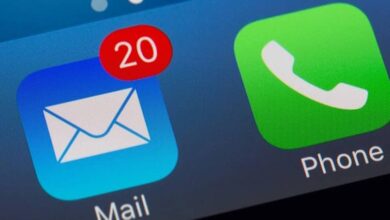كيفية تثبيت الوظائف الإضافية والملحقات في Outlook | البرنامج التعليمي التثبيت

لا تعد المكونات الإضافية والوظائف الإضافية أداة مثالية لاستكمال تجربة المستخدم في المتصفحات مثل Chrome ومشتقاته فحسب، بل يتم تنفيذها أيضًا في منصات مثل Outlook لتسهيل العمليات إلى درجة القدرة على إرسال رسائل بريد إلكتروني إلى أشخاص محددين . إذا كنت مهتمًا بمعرفة كيفية تثبيت المكونات الإضافية في Outlook ، فابق واكتشف ذلك.
ما هو الغرض من وجود ملحقات في حساب Outlook؟
بغض النظر عن المكون الإضافي الذي تقوم بتثبيته في حساب Outlook الخاص بك ، فإن كل واحد منهم لديه وظيفة عامة وهي تسهيل عملك دون الحاجة إلى استخدام تطبيقات وبرامج ومنصات تابعة لجهات خارجية توفر لك وظيفة يمكنك تحقيقها دون مغادرة البلاد. من التوقعات.
لهذا السبب، لا يمكننا أن نخبرك على وجه اليقين ما هي الامتدادات المتوافقة مع Outlook لأن هناك الكثير منها ولكل منها أداة مساعدة مختلفة. ولكن ما يمكننا أن نخبرك به هو أنه سيكون لديك، ببضع نقرات فقط، وظائف وأدوات إضافية ستمنحك الدعم الذي تحتاجه.

كيف يمكنني تثبيت الوظائف الإضافية لحساب Outlook الخاص بي؟
تعد عملية تثبيت المكونات الإضافية والوظائف الإضافية في Outlook سهلة للغاية وللقيام بذلك عليك اتباع الخطوات التي سنوضحها بالتفصيل أدناه:
- قم بتسجيل الدخول إلى حسابك على المنصة وانتقل إلى صندوق الوارد الخاص بك.
- ثم اضغط على خيار الرسائل الجديدة ، تماماً كما لو كنت سترسل رسالة جديدة.
- إذا ذهبت إلى الجزء السفلي حيث تضيف محتوى إلى البريد الإلكتروني، فستجد خيارًا محددًا بثلاث علامات حذف. كل ما عليك فعله هو النقر هناك وستظهر نافذة صغيرة تلقائيًا.
- من بين جميع الخيارات، ستختار الخيار الأخير الذي سيسمح لك بالحصول على الملحقات . يمنحك هذا الخيار سهولة إضافة أي مكون إضافي لديك، مهما كان.
- إذا لم يكن لديك المكون الإضافي، فيجب عليك متابعة البحث عن المكون الإضافي باستخدام محرك البحث ثم إضافة المكون الإضافي الذي يهمك.
- من هنا، سيتعين عليك الانتظار بضع دقائق حتى يتم التعرف على المكون الإضافي وتثبيته .
ما هي أفضل المكونات الإضافية لبرنامج Outlook؟
الآن بعد أن عرفت الغرض من المكونات الإضافية وكيف يجب عليك تثبيتها. سنزودك الآن بقائمة صغيرة تحتوي على وصف موجز للمكونات الإضافية التي يجب أن تمتلكها بشكل عام وتستخدمها عندما تعمل في حساب Outlook الخاص بك.
إيفرنوت
إنه يعمل مثل اختصار Windows، فقط هذا التطبيق أو البرنامج الإضافي يمنحك على وجه التحديد إمكانية الوصول إلى المعلومات التي قمت بحفظها مسبقًا. لأنه لم يكن لديك الطريقة للقيام بذلك. بالإضافة إلى ذلك، يتيح لك Evernote تحسينًا أفضل والتحكم في المعلومات التي تتلقاها عبر رسائل البريد الإلكتروني.
بهذه الطريقة. يمكننا أن نؤكد لك أنه باستخدام Evernote، سيتم ضمان قدرتك على تذكر المعلومات القيمة التي تلقيتها منذ أيام ولكن تم فقدها بسبب الحجم الكبير للرسائل التي تصل إلى صندوق الوارد الخاص بك.

تريلو
Trello هو ببساطة مدير مشروع متوافق مع كل من أجهزة كمبيوتر MAC والكمبيوتر الشخصي أو Windows. وبالمثل، عليك أن تعلم أن توافقه ممكن أيضًا مع Android وIOS.
مع Trello. لديك ميزة أنه يمكنك تنظيم نفسك بشكل أفضل بناءً على مهامك المعلقة باستخدام البريد الإلكتروني كوسيط. لهذا السبب. فهي أداة ممتازة إذا كنت تنوي العمل مع شخص آخر أو مجموعة منهم والحفاظ على ترتيبهم .
الرموز التعبيرية
ليس هناك الكثير لتسليط الضوء عليه: إنه مكون إضافي يسمح لك بإضافة أي رموز تعبيرية من اللوحة متوفرة هناك في نص الرسالة.
خرائط لبرنامج Outlook
يمكننا أن نؤكد لك أنه بمجرد تجربة هذا البرنامج الإضافي، ستشعر بارتياح كبير عند العمل على المنصة . إنها أداة تتيح لك رؤية خريطة كاملة لكل عنوان تلقى نفس الرسالة التي تلقيتها مع معلومات مفصلة.
جيفي
في حين أنه من الصحيح أن لدينا فكرة في أذهاننا مفادها أن المكونات الإضافية والوظائف الإضافية تهدف فقط إلى تسهيل عملياتنا وعملنا، إلا أن ما تفعله هذه الميزة على وجه الخصوص هو إضفاء لمسة اجتماعية و/أو شخصية أكثر على رسائل البريد الإلكتروني الخاصة بك باستخدام صور متحركة متحركة